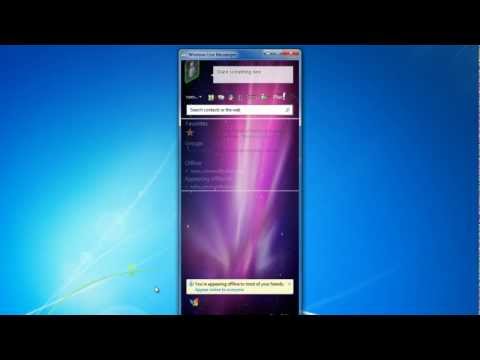Marco Polo هو تطبيق اضغط لتتحدث يعيد إنشاء تجربة استخدام جهاز اتصال لاسلكي للتواصل مع الأشخاص الذين تعرفهم. ومع ذلك ، فإن جهاز الاتصال اللاسلكي هذا لديه إمكانيات الفيديو. حاول إرسال مقاطع فيديو سريعة ، أو "لعبة البولو" ، كطريقة لتحديد مكان صديق تحاول الالتقاء به أو كطريقة سريعة لبدء محادثة.
خطوات
جزء 1 من 3: التسجيل في Marco Polo

الخطوة 1. قم بتنزيل تطبيق Marco Polo على جهاز iPhone أو Android
افتح App Store (iOS) أو Play Store (Android) ، وابحث عن Marco Polo ، واضغط على "Get" أو "Download" لتثبيت التطبيق على هاتفك.

الخطوة 2. افتح التطبيق
ابحث عن التطبيق على هاتفك واضغط عليه لفتحه.

الخطوة 3. اضغط على "ابدأ
سيتم توجيهك إلى الخطوة الأولى في عملية الاشتراك في الحساب

الخطوة 4. أدخل رقم هاتفك
سيتم استخدام هذا لإرسال رمز التحقق إليك والذي سيتيح لك بدء استخدام التطبيق. اضغط على "التالي" بمجرد إدخال رقم هاتفك في الحقل المتوفر.

الخطوة 5. أدخل الرمز المرسل إلى هاتفك
سيرسل لك Marco Polo رسالة نصية قصيرة تحتوي على رمز تحقق مكون من أربعة أرقام. انتقل إلى رسائلك وأدخل الرمز في المربعات المتوفرة للتحقق من رقم هاتفك.

الخطوة 6. أدخل اسمك وعنوان بريدك الإلكتروني
سيتم استخدام هذه لتحديد استخدامك للتطبيق.
إذا كنت ترغب في إضافة صورة رمزية ، فانقر فوق الصورة الرمزية الفارغة المعروضة في المنطقة العلوية اليسرى من الشاشة وأضف صورة إما من البداية أو من معرض الصور الخاص بك

الخطوة 7. ابحث عن أصدقاء
إذا كنت ترغب في دعوة لاستخدام Marco Polo معك ، فانقر على "Find Friends". اسمح لماركو بولو بالوصول إلى جهات الاتصال الخاصة بك وستظهر قائمة بالأشخاص الموجودين في مجلد جهات الاتصال. اضغط على الأصدقاء الذين ترغب في دعوتهم للانضمام إلى التطبيق ، ثم اضغط على "تم" عند الانتهاء.

الخطوة 8. اسمح لماركو بولو بالوصول إلى الكاميرا والميكروفون
ستظهر رسالة تطلب منك السماح لماركو بولو بالوصول إلى الكاميرا والميكروفون ؛ السماح بالوصول إلى كليهما ، حيث سيسمح لك ذلك باستخدام مجموعة كاملة من الميزات في التطبيق.
لن يستخدم Marco Polo الميكروفون والكاميرا إلا عند تسجيل لعبة Polo
جزء 2 من 3: استخدام التطبيق

الخطوة 1. افتح ماركو بولو
اضغط على أيقونة التطبيق لفتحه ، وسترى قائمة بالأشخاص من قائمة جهات الاتصال الخاصة بك الذين لديهم Marco Polo.

الخطوة 2. اضغط على الصورة الرمزية لصديق
إذا أضاف الصديق صورة ، فسترى هذا ؛ إذا لم يفعلوا ذلك ، فسترى وجهًا مبتسمًا.

الخطوة 3. اضغط على "T" لإضافة نص
إذا كنت ترغب في إضافة نص إلى لعبة Polo ، فانقر فوق T في المنطقة السفلية اليسرى من نافذة الكاميرا.
اسحب النص بإصبعين لنقله إلى جزء مختلف من الشاشة

الخطوة 4. اضغط على القلم للرسم على لعبة البولو
في الجزء السفلي الأيمن من النافذة ، سترى قلمًا يمكنك النقر عليه لتوضيح صورتك.
- اضغط على إحدى الدوائر الملونة الموجودة على يسار الشاشة لتغيير لون الرسم.
- بعد الرسم ، اضغط على القلم مرة أخرى لمسح الرسم التوضيحي الخاص بك.

الخطوة 5. اسحب لليسار أو لليمين لاختيار مرشح
اضغط على الشاشة واسحب إصبعك في أي اتجاه عليها لتكشف عن عوامل تصفية مختلفة.

الخطوة 6. اضغط على "اضغط للتحدث
ستبدأ الكاميرا في تسجيل لعبة البولو الخاصة بك. ليس هناك حد لطول بولو الخاص بك.
- نظرًا لأنه من المفترض أن يقوم Marco Polo بتقليد استخدام جهاز اتصال لاسلكي ، فسوف يرسل بولو الخاص بك إلى صديقك أثناء قيامك بتسجيله ؛ لذا ضع في اعتبارك أنه لا عودة إلى الوراء بمجرد أن تبدأ في الحديث!
- إذا كان الشخص الذي يستلم لعبة Polo يشاهدها أثناء إرسالها ، فسترى الصورة الرمزية الخاصة به تظهر أعلى شاشتك مع الإشعار الذي يشاهده "اسم جهة الاتصال"."

الخطوة 7. اعرض لعبة Polos في أسفل الشاشة
بمجرد إرسال بولو ، سيظهر في نافذة أسفل شاشة المحادثة. اضغط على بولو لمشاهدتها.

الخطوة 8. اضغط على النقاط في أعلى اليسار
سيعيدك هذا إلى القائمة الرئيسية للتطبيق.
إذا ظهر الزر باللون الأحمر ، فهذا يعني أن شخصًا ما قد أرسل إليك بولو لم تشاهده بعد
جزء 3 من 3: المضي قدمًا

الخطوة 1. إنشاء مجموعة
إذا كنت في مجموعة تحاول الالتقاء في نفس الموقع - أو إذا كنت تحب المحادثات الجماعية فقط - ففكر في إنشاء مجموعة:
- اضغط على زر القائمة في الزاوية العلوية اليسرى من الشاشة الرئيسية للتطبيق.
- اضغط على "إنشاء مجموعة".
- اضغط على الأصدقاء الذين ترغب في إضافتهم إلى مجموعتك ، ثم اضغط على "التالي" في الزاوية العلوية اليمنى.
- قم بتسمية مجموعتك عن طريق كتابة ما يصل إلى 25 حرفًا في الحقل. عندما تكون محتويًا ، اضغط على "إنشاء" في الزاوية العلوية اليمنى من الشاشة.

الخطوة 2. استخدم مرشح الرؤية الليلية
إذا كنت تستخدم Marco Polo في الظلام ، فمرر يسارًا على شاشتك لتنشيط مرشح Night Vision للتطبيق وزيادة رؤيتك.

الخطوة 3. افتح الرسائل غير المقروءة
إذا رأيت صورة رمزية في قائمة أصدقائك بنقطة حمراء في الزاوية العلوية اليمنى ، فهذا يعني أن هذا الصديق قد أرسل إليك بولو لم تره بعد. اضغط عليها للتحقق من ذلك!

الخطوة 4. تحقق من حالة لعبة الكرة والصولجان
بعد إرسال بولو ، ابحث عن الصورة الرمزية للمستلم فوقه. إذا رأيت ذلك ، فهذا يعني أن لعبة البولو الخاصة بك قد تمت مشاهدتها!

الخطوة 5. تقديم سريع خلال المحادثات
إذا كنت ترغب في رؤية محادثة مع جهة اتصال بسرعة أكبر ، فانقر على قميص بولو في تلك المحادثة واضغط على زر "Fast Forward" في المنطقة السفلية اليمنى من نافذة الكاميرا.

الخطوة 6. إعادة توجيه لعبة الكرة والصولجان
إذا كنت تريد أن ترى جهات الاتصال الأخرى قميص بولو أرسلته ، فابدأ بفتح المحادثة التي كانت موجودة فيها. ثم:
- اضغط مع الاستمرار على Polo الذي ترغب في إعادة توجيهه.
- اضغط على "Forward" في القائمة التي تظهر.
- اضغط على أسماء جهات الاتصال التي ترغب في إرسال بولو الخاص بك إليها. يمكنك أيضًا إرسال بولو عبر الرسائل أو البريد أو تطبيقات الجهات الخارجية مثل Kik إذا كانت لديك على هاتفك.
- اضغط على "التالي" في الزاوية العلوية اليمنى. سيتم إرسال بولو الخاص بك إلى جهات الاتصال التي اخترتها.

الخطوة 7. احذف لعبة الكرة والصولجان
إذا كنت تريد إزالة بولو من سجل محادثتك ، فانقر مع الاستمرار فوق الصورة المصغرة وحدد "حذف". لن يظهر هذا بولو بعد الآن عندما تفتح أنت أو جهة الاتصال الخاصة بك المحادثة.